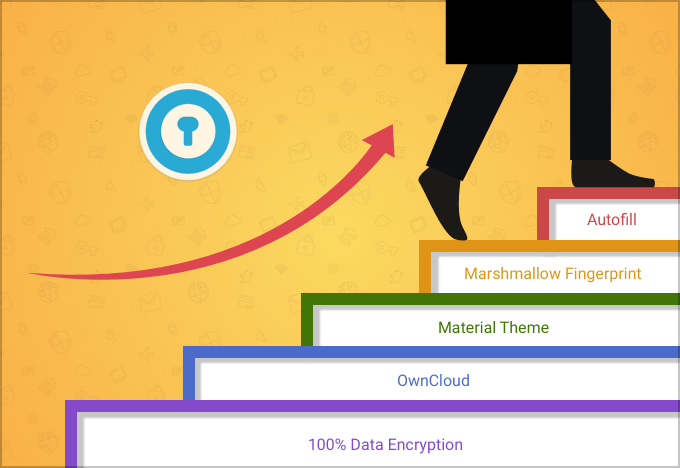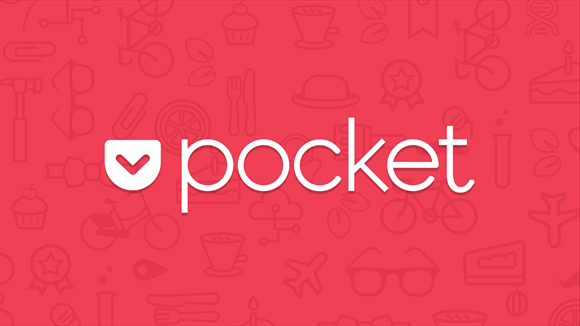Понекад проширења могу изазвати овај проблем на Едге-у
- Функција Мицрософт Едге Схаре омогућава корисницима да деле веб садржај са другим корисницима.
- Грешке у апликацији могу узроковати квар функција Мицрософт Едге Схаре.
- Ажурирање Виндовс Мицрософт Едге претраживача ће решити проблеме са функцијама дељења Едге претраживача.

Заслужујете бољи претраживач! 350 милиона људи свакодневно користи Опера, потпуно искуство навигације које долази са различитим уграђеним пакетима, повећаном потрошњом ресурса и одличним дизајном.Ево шта Опера може да уради:
- Једноставна миграција: користите Опера асистента за пренос излазних података, као што су обележивачи, лозинке итд.
- Оптимизујте коришћење ресурса: ваша РАМ меморија се користи ефикасније него Цхроме
- Побољшана приватност: бесплатан и неограничен ВПН интегрисан
- Без огласа: уграђени блокатор огласа убрзава учитавање страница и штити од рударења података
- Преузмите Опера
Виндовс Мицрософт Едге претраживач нуди брз и поуздан начин за дељење веб садржаја са другима. Међутим, корисници наилазе на проблеме са коришћењем заједничких функција Мицрософт Едге на својим уређајима.
Стога ће вас овај водич провести кроз узроке нефункционисања заједничких функција на Мицрософт Едге-у и како то омогућити. Алтернативно, можете читати о како да поправите Мицрософт Едге који се не повезује на интернет на свом уређају.
Зашто функција дељења не ради на Едге-у?
Функција заједничких функција у прегледачу Мицрософт Едге може да квари из следећих разлога:
- Грешка у апликацији – Грешке су вируси или малвер у програмском коду софтверске апликације који могу узроковати да апликација не функционише како је предвиђено. Према томе, грешка у апликацији на Мицрософт Едге-у може утицати на функцију дељења и ометати њен учинак.
- Конфликт проширења – Инсталирање софтверских апликација независних произвођача које побољшавају прегледач може утицати на перформансе прегледача. Стога, некомпатибилни софтвер за проширење може да утиче на функције дељења Мицрософт Едге.
Горе наведени разлог може довести до квара функције дељења Мицрософт Едге, а разликује се на различитим рачунарима.
Шта могу да урадим ако функција дељења не ради на Едге-у?
Корисници би требало да примене следеће пре него што покушају са напредним решавањем проблема:
- Затворите и поново отворите прегледач Мицрософт Едге.
- Поново покрените свој Виндовс уређај.
- Затворите све апликације које раде у позадини.
Можете наставити са следећим напредним решавањем проблема ако грешка и даље постоји.
- Отвори Мицрософт ивица. Кликните на три тачке и кликните десним тастером миша на Објави опција.
- Изаберите Сакриј са траке са алаткама да сакријете дугме за дељење.

- Поновите кораке 1 и 2 и изаберите Прикажи на траци са алаткама да бисте приказали дугме за дељење.
Горњи процес ће омогућити и онемогућити дугме Дели на Мицрософт Едге траци са алаткама.
2. Обришите Мицрософт Едге кеш меморију и колачиће
- Покрените Мицрософт ивица апликацију на вашем уређају. Кликните на три тачке у горњем десном углу и изаберите Подешавања.

- У менију са леве стране, изаберите Приватност, претрага и услуге опција. Идите до Обриши податке прегледања одељак и изаберите Изаберите шта желите да обришете опција.

- Изаберите Све време од Временски опсег на врху, означите поља поред Колачићи и други подаци о сајтовима, анд тхе Кеширане слике и датотеке опција. Затим кликните на Очисти сада.

Стручни савет:
СПОНЗОРИСАНИ
Неке проблеме са рачунаром је тешко решити, посебно када су у питању оштећена спремишта или Виндовс датотеке које недостају. Ако имате проблема да поправите грешку, ваш систем је можда делимично покварен.
Препоручујемо да инсталирате Ресторо, алат који ће скенирати вашу машину и идентификовати у чему је грешка.
Кликните овде да преузмете и почнете да поправљате.
Брисањем кеша претраживача и колачића ће се решити проблеми са свим унапред ускладиштеним подацима о веб страници који могу утицати на перформансе прегледача. Погледајте наш водич о како да обришете кеш меморију рачунара у Виндовс 11
- Како омогућити режим Интернет Екплорер (ИЕ) у Мицрософт Едге-у
- Мицрософт Едге се не ажурира? Како то ручно присилити
- Нешто је пошло по злу на Бингу: Како заобићи ову грешку
- Треперење Мицрософт Едге на Виндовс-у: Поправљено
- Како деинсталирати Едге екстензије: 4 начина да одаберете
3. Ажурирајте апликацију Мицрософт Едге
- Отвори Мицрософт ивица апликацију на вашем уређају. Кликните на три тачке у горњем десном углу и изаберите Помоћ и повратне информације опција.
- Изаберите О Мицрософт Едге-у из бочног менија. Мицрософт Едге ће аутоматски проверити да ли постоје ажурирања на О страници ако их има.

- Укључи на Преузмите ажурирање преко ограничених веза да би се апликација омогућила преузимање и инсталирање.

Ажурирање софтвера прегледача Виндовс Едге ће поправити све грешке у претходним верзијама. Читали о како да преузмете и инсталирате Мицрософт Едге Оффлине Инсталлер за 32/64-бит компјутери.
4. Уклоните екстензије прегледача
- Отвори Мицрософт ивица претраживач и кликните на три тачке у горњем десном углу. Крећите се кроз и кликните на Екстензије.

- Изаберите са листе екстензија и кликните на Управљајте екстензијама.
- Искључите Продужетак да га онемогућите и проверите да ли грешка и даље постоји.

- Поновите овај процес за све екстензије да бисте пронашли проширења која узрокују грешку.
- Изаберите Уклони да бисте уклонили проширења која узрокују грешку.
Уклањање екстензија прегледача ће решити проблеме са екстензијама који узрокују квар прегледача. Можете прочитати детаљне детаље за преглед екстензија прегледача на Виндовс-у.
5. Онемогућите Виндовс заштитни зид
- Кликните Почетак дугме, тип контролна табла, а затим притисните Ентер да отворите Контролна табла.
- Изаберите Заштитни зид Виндовс Дефендер опција.
- Кликните Укључите или искључите заштитни зид Виндовс Дефендер опција са леве стране.

- Иди на Подешавања приватне мреже и Подешавања јавне мреже, а затим кликните на радио дугмад за Искључите заштитни зид Виндовс Дефендер (не препоручује се) опција.

- Изађите из Контролна табла и поново покрените рачунар.
Онемогућавање Виндовс Дефендер-а ће решити проблеме са сметњама Виндовс Дефендер-а у Едге претраживачу.
Проверите наш водич како онемогућити Виндовс заштитник ако наиђете на проблеме са тим.
Можете и читати како да поправите да се Мицрософт Едге не отвара на вашем Виндовс уређају. Чак и више, проверите како поправити Мицрософт Едге када је спор на Виндовс уређајима.
Не устручавајте се да нам кажете које решење је успело у области за коментаре испод.
Још увек имате проблема? Поправите их овим алатом:
СПОНЗОРИСАНИ
Ако горњи савети нису решили ваш проблем, ваш рачунар може имати дубље проблеме са Виндовс-ом. Препоручујемо преузимање овог алата за поправку рачунара (одлично оцењено на ТрустПилот.цом) да им се лако позабавите. Након инсталације, једноставно кликните на Започни скенирање дугме, а затим притисните на Поправи све.